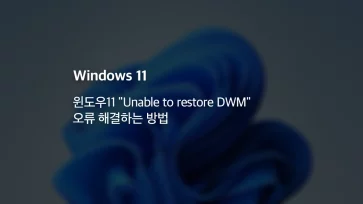윈도우11 탐색기 메뉴는 폴더 만들기와 보기 형식, 파일 복사 / 잘라내기 / 붙여넣기등 불필요한 요소는 가리고 가장 많이 사용하는 편집 형식을 아이콘으로 표시해서 접근성을 높인게 장점입니다.
하지만 메뉴가 너무 생략되어 있고 대부분 단축키로 사용하기 때문에 기존 윈도우10 탐색기 메뉴 스타일로 바꾸고 싶은 경우가 있는데요.
윈도우11 탐색기 메뉴를 윈도우10 탐색기 메뉴 스타일로 변경하려면 레지스트리 수정을 하면 됩니다.
윈도우11 탐색기 메뉴를 윈도우10 스타일로 변경하기

1. 키보드 단축키 Windows + R 을 누른 후 입력창에 regedit을 입력한 후 엔터키를 누릅니다.
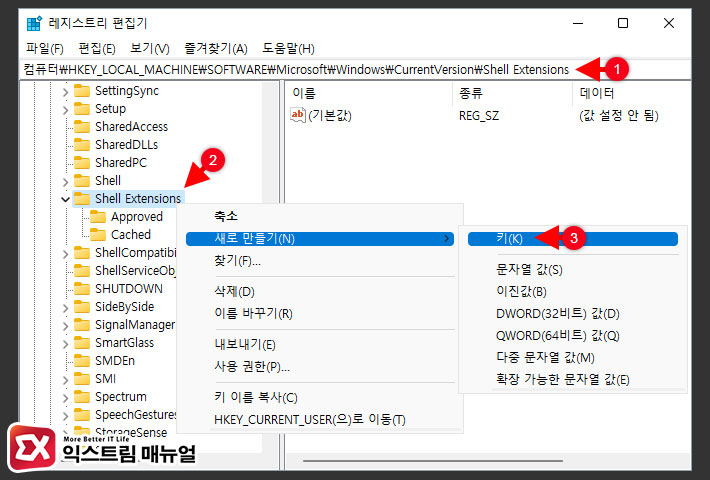
2. 레지스트리 편집기에서 컴퓨터\HKEY_LOCAL_MACHINE\SOFTWARE\Microsoft\Windows\CurrentVersion\Shell Extensions 경로로 이동합니다.
3.Shell Extensions 키를 마우스 오른쪽 버튼으로 클릭한 다음 [새로 만들기 > 키] 를 선택합니다.
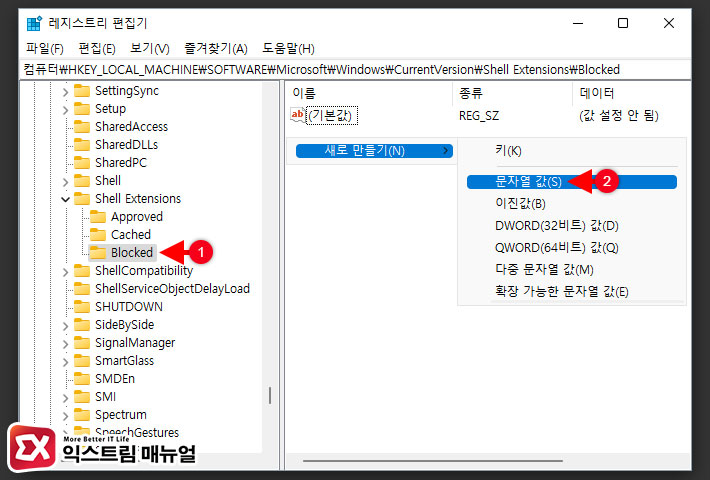
4. 새 키 #1 이름을 Blocked로 변경한 다음 오른쪽 공백에서 마우스 오른쪽 버튼을 클릭 후 [새로 만들기 > 문자열 값] 을 선택합니다.
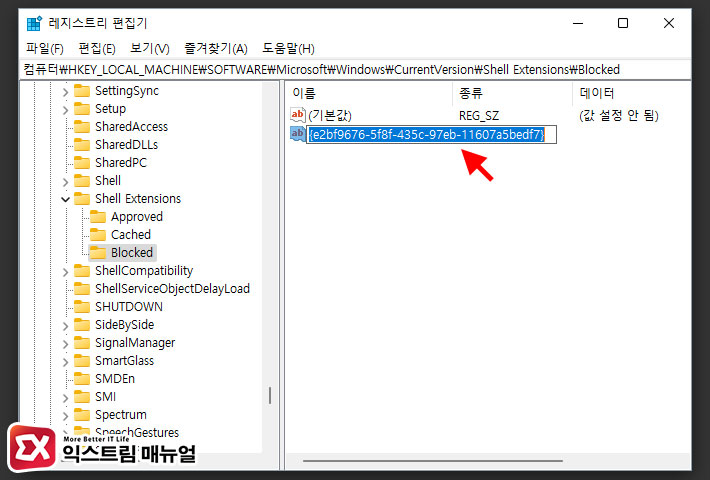
5. 문자열 값 이름을 {e2bf9676-5f8f-435c-97eb-11607a5bedf7} 로 변경합니다.
6. 설정을 마친 다음 PC를 재부팅합니다.
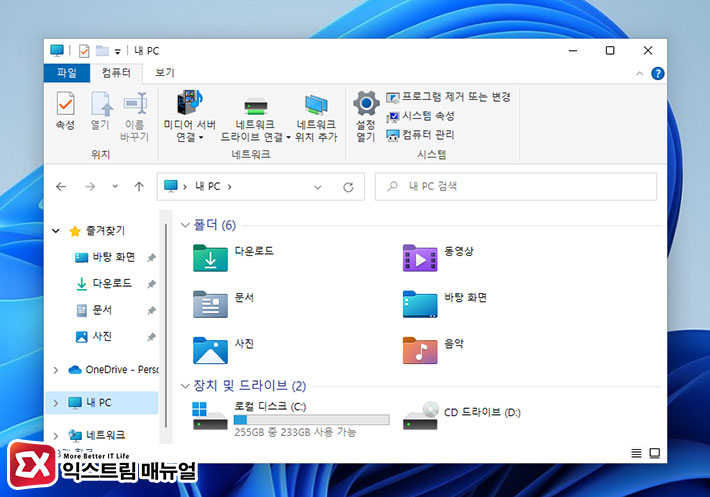
재부팅을 마친 다음 파일 탐색기를 실행해보면 탐색기 메뉴가 윈도우10과 같이 변경된 것을 확인할 수 있습니다.
변경한 레지스트리를 이전 상태로 되돌리고 싶다면 4번째에서 생성한 Blocked 키를 삭제하면 됩니다.